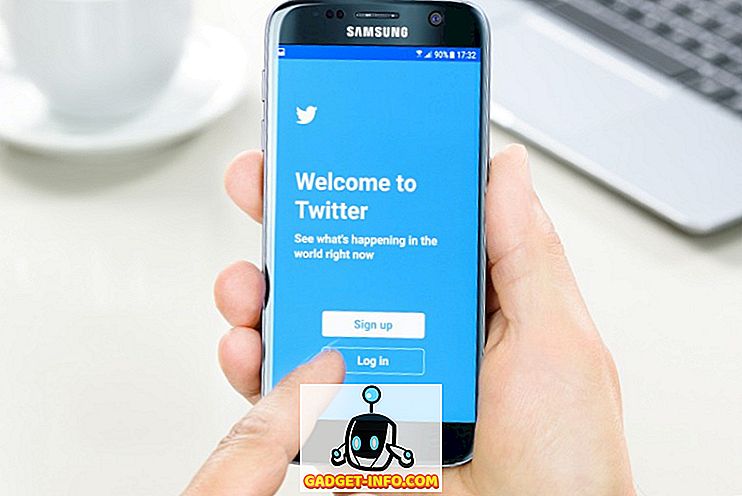V poslední době, Android Oreo byl oficiálně vydán, as ním přišel tuny nových funkcí a optimalizací. Nová verze je údajně také formování až do jedné z nejvíce vývojářsky přátelské verze Android, s více možností přizpůsobení k dispozici uživatelům pomocí ADB příkazů. Dříve jsme se zabývali tím, jak změnit klávesové zkratky a přizpůsobit navigační panel na Android Oreo. Dnes vám přinášíme další výukový program pro přizpůsobení režimu úspory baterie.
Jak si všichni musíte být vědomi, režim spořiče baterie na zařízeních se systémem Android je docela užitečná funkce, která v podstatě omezuje / zabíjí všechny procesy na pozadí, aby byla zajištěna delší životnost baterie. Tento režim zřejmě také zakáže animace a vibrace zařízení a také ztlumí jas obrazovky. Android Oreo naštěstí umožňuje svým uživatelům přizpůsobit tyto funkce. Takže pokud jste naštvaný tím, že ztratí na těchto funkcích a zároveň je nízká na baterie, čtěte dál, jak jsme vám ukázat, jak přizpůsobit svůj Android Oreo je Saver Mode snadno.
Přizpůsobit režim úspory baterie v Android Oreo Použití ADB
Poznámka : Následující metoda vyžaduje instalaci minimálních ovladačů ADB a Fastboot do počítače. Pokud ne, můžete je stáhnout a nainstalovat odtud. Také jsem vyzkoušel metodu na svém Nexus 5X a Google Pixel se systémem Android 8.0 Oreo a fungovalo to perfektně.
- Chcete-li začít, přejděte na Nastavení -> Systém -> Možnosti pro vývojáře a zapněte přepínač vedle položky „Ladění USB“ .
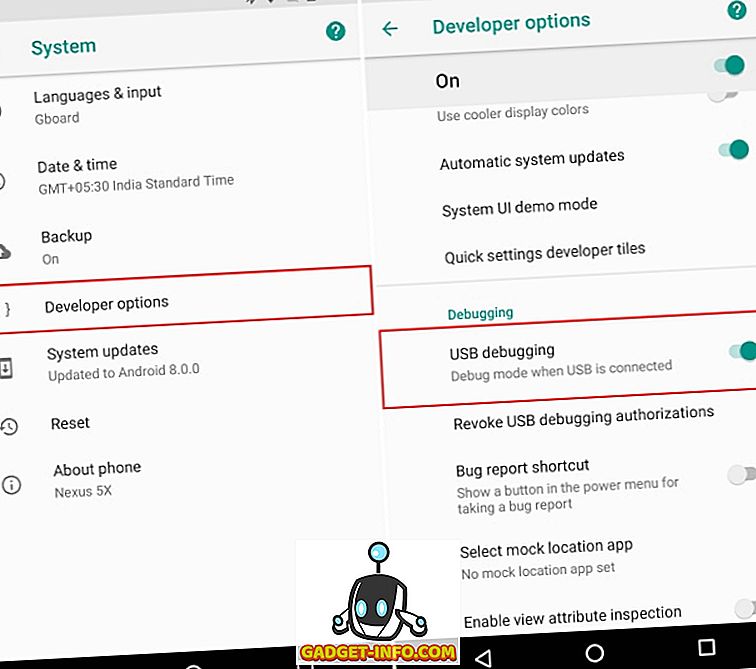
- Nyní připojte zařízení k počítači a spusťte shell ADB . Jakmile tam vstoupíte, zadejte následující příkazy:
Aktivace nebo deaktivace vibrací:
nastavení shellu adb dát globální battery_saver_constants "vibration_disabled = true / false"
Povolení nebo zakázání animací:
nastavení shellu adb dát globální battery_saver_constants "animation_disabled = true / false"
Zapnutí nebo vypnutí jasu:
nastavení shellu adb vloží globální battery_saver_constants "adjust_brightness_disabled = true / false"
Například budu umožňovat vibrace na svém zařízení Android Oreo. Příkaz, který používám, je proto:
nastavení shellu adb dává globální battery_saver_constants "vibration_disabled = false"
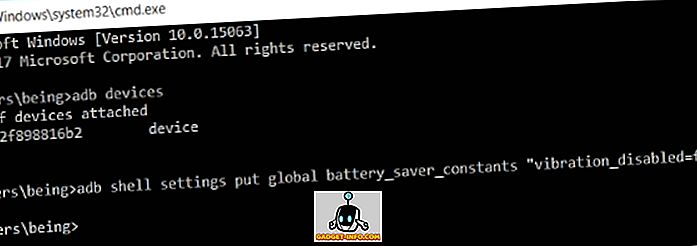
Navíc si můžete vybrat, zda chcete kombinovat různé příkazy a provést je najednou, jednoduše oddělením čárkami. Předpokládejme například, že chci povolit animace, vypnout jas a povolit vibrace, budu používat následující příkaz:
nastavení shellu adb vložilo globální battery_saver_constants "animation_disabled = false, adjust_brightness_disabled = true, vibration_disabled = false"
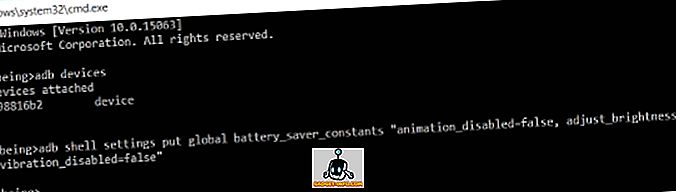
Poznámka : Všechny hodnoty, které zůstanou nedotčené, se vrátí zpět na výchozí hodnoty zásob.
Přizpůsobte si šetřič baterie Android Oreo pomocí kořenového adresáře
Případně, pokud je vaše zařízení zakořeněné v programu Magisk nebo SuperSU, můžete tyto příkazy spouštět pouze z telefonu. Chcete-li tak učinit, stačí stáhnout aplikaci emulátoru terminálu, jako je terminál Emulator pro Android nebo Termux, a jednoduše provést příkazy, které byste chtěli shora.
Poznámka : Při provádění příkazů z telefonu nezapomeňte z příkazů vynechat „shell adb“. Pokud byste například museli povolit vibrace, pak by příkaz vypadal takto:
nastavení vložila globální battery_saver_constants "vibration_disabled = false"
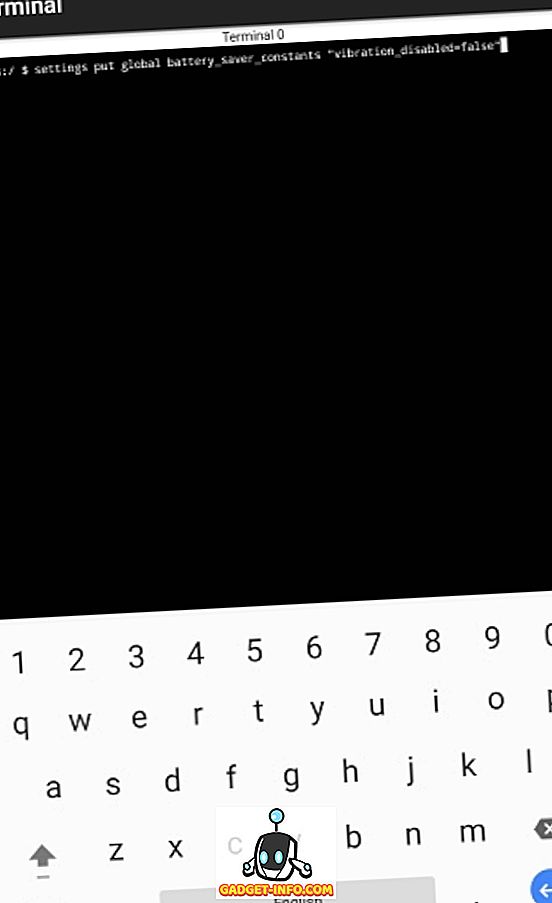
Ovládání úsporného režimu baterie S Androidem Oreo Battery Saver
Google Android Oreo je jedním z nejvíce verzí pro Android, které jsou přátelské k vývojářům. S již nepřeberné množství funkcí, které má k dispozici vývojářská komunita, je úroveň přizpůsobitelnosti, kterou nabízí Android Oreo, určitě vysoká. Jako taková, schopnost přizpůsobit šetřič baterie na Android Oreo 8.0 přichází jako užitečná funkce pro ty z nás, kteří neradi brzdí celý uživatelský zážitek a zároveň mají nízkou kapacitu baterie. Podělte se s námi o své myšlenky o tomto vylepšení a jaké další parametry byste chtěli změnit v zařízení Android Oreo v sekci Komentáře níže.
Tento tutoriál byl poprvé publikován v XDA Developers. Vyzkoušeli jsme to a funguje to bez problémů.